本稿の目的
本稿ではJuliaを学ぶ過程で調べたりした内容を備忘録的に記載していく予定。
あくまで自分用のメモなので丁寧さは皆無。どこまで続くかも未定。
Juliaとは
Juliaは2009年にMITの研究者達によって開発がスタートし,2012年に初公開された比較的新しい言語。
バージョン1.0が公開されたのは2018/8/8で,2021年8月20日現在の最新バージョンは1.6.2である。
Juliaの長所・短所に関する解説は以下の記事を参照。
バイバイ Python。 ハロー Julia!
筆者環境
Windows10 (64bit) Inter(R) Core-i7-1165G7 @ 2.80GHz, RAM 16GB
インストール
Windows10
下のリンクから最新バージョンのインストールファイルをダウンロードする。Installerとportableがあるが,どちらでもよい。
https://julialang.org/downloads/
Installerの場合
ダウンロードしたexeファイルを起動し,インストールを完了する。
途中,「Add Julia to PATH」というチェックボックスがあるが,チェックを入れると自動でパスを通してくれる。
自前でパスを通す場合は下の記載に従って行う。
Portableの場合
ダウンロードしたZipファイルを解凍し,任意の場所に解凍した中身のjulia-(バージョン)を置く。
パスの通し方
- Windowsキー + RでRunを開き,
rundll32 sysdm.cpl,EditEnvironmentVariablesと入力する。 - User VariablesまたはSystem Variablesという項目があるはずなので,その中のVariableからPathを選ぶ。
- 「新規」を選び,
C:\Users\(ユーザー名)\AppData\Local\Programs\Julia 1.5.3\bin(Installerでインストールした場合)と入力する。 - OKを押して閉じる。
MacOS
下のリンクから最新バージョンのインストールファイルjulia-(バージョン)-mac64.dmgをダウンロードする。MacOSの場合はWindowsと違い、インストーラーは1種類のみ。
https://julialang.org/downloads/
'julia-(バージョン)-mac64.dmg'を起動し、通常のアプリケーションのインストールと同様にJulia-(バージョン).appをアプリケーションフォルダに入れる。
Terminalから起動したい場合
ターミナルを起動し、以下のコマンドを実行してシンボリックリンクを作成する。
rm -f /usr/local/bin/julia
ln -s /Applications/Julia-1.6.app/Contents/Resources/julia/bin/julia /usr/local/bin/julia
起動
Windows10
コマンドプロンプトからJuliaと入力すればJuliaが起動する。
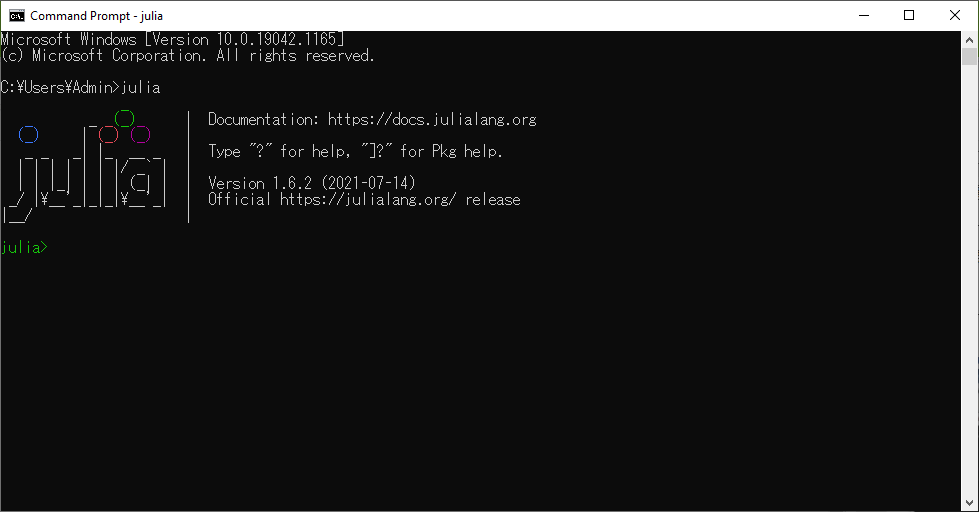
MacOS
直接アプリケーションを起動する場合
通常のアプリケーションと同様に、アプリケーションフォルダに入っているJulia-(バージョン).appを起動する。
ターミナルから起動する場合(上記のシンボリック作成の手順を行なっている場合)
ターミナルを開き、juliaと入力する。